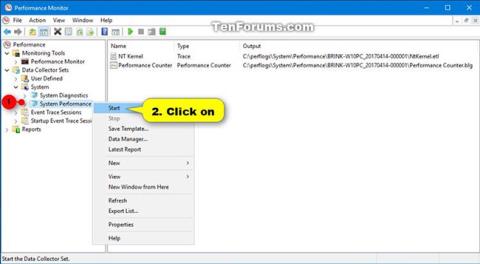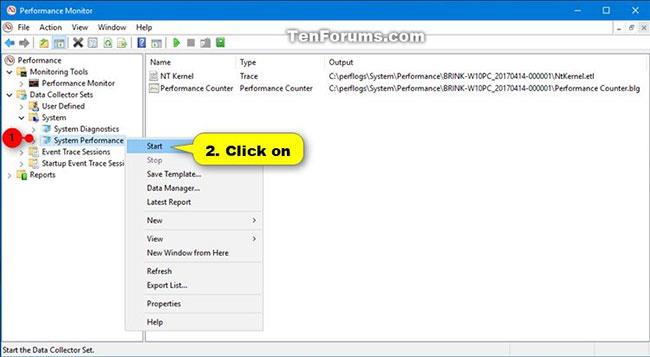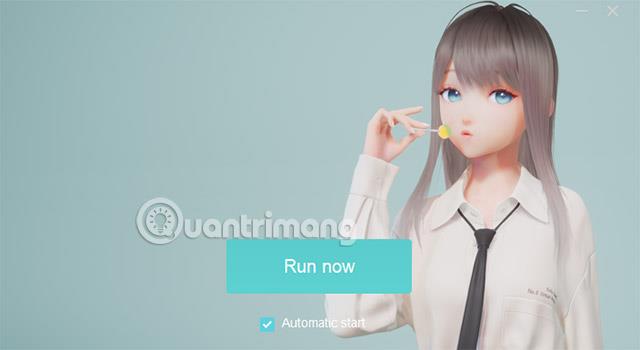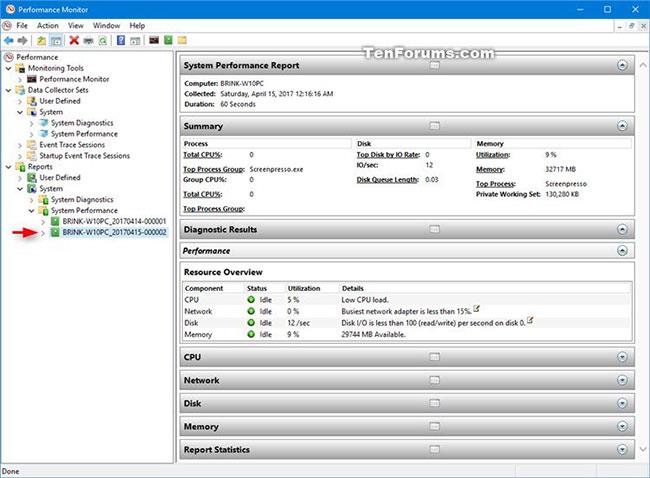Il report sulle prestazioni del sistema fa parte di Performance Monitor e descrive in dettaglio lo stato delle risorse hardware locali, i tempi di risposta del sistema e i processi sul computer locale. È possibile utilizzare queste informazioni per identificare possibili cause di problemi di prestazioni.
Questa guida ti mostrerà come creare e visualizzare report sulle prestazioni del sistema in Windows 10.
Nota : è necessario accedere come amministratore per poter creare e visualizzare i report sulle prestazioni del sistema.
Genera report sulle prestazioni del sistema in Performance Monitor
1. Premere il tasto Win+ Rper aprire Esegui , immettere perfmon in Esegui e premere OK per aprire Performance Monitor .
2. Espandere la sezione Insiemi agenti di raccolta dati e Sistema aperti nel riquadro sinistro di Performance Monitor , fare clic con il pulsante destro del mouse su Prestazioni del sistema e selezionare Avvia.
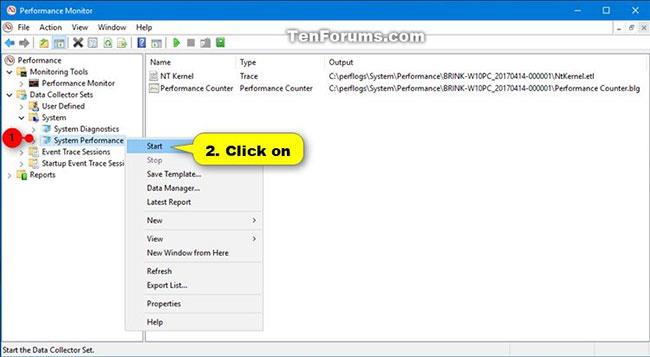
Fare clic con il pulsante destro del mouse su Prestazioni del sistema e selezionare Avvia
3. Questo rapporto inizierà a raccogliere i dati tra 60 secondi. La generazione del report potrebbe richiedere altri 60 secondi.
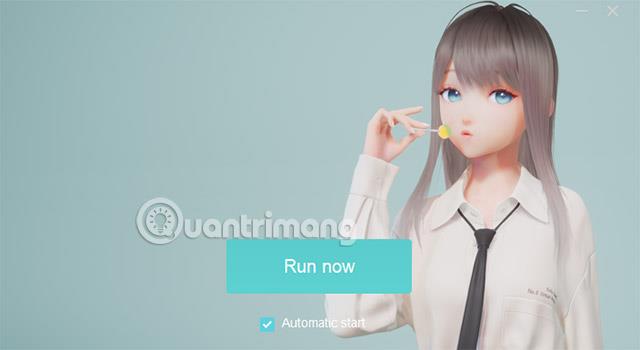
Questo rapporto inizierà a raccogliere i dati tra 60 secondi
4. Una volta completato, è possibile visualizzare il rapporto sulle prestazioni del sistema come mostrato nella sezione 2 di seguito.
Visualizza i report sulle prestazioni del sistema in Performance Monitor
1. Premere il tasto Win+ Rper aprire Esegui , immettere perfmon in Esegui e premere OK per aprire Performance Monitor.
2. Espandere le opzioni aperte Reports, System e System Performance nel riquadro sinistro di Performance Monitor.
3. In Prestazioni del sistema , fare clic su un report che è stato generato (raccolto) nella data e nell'ora che si desidera visualizzare.
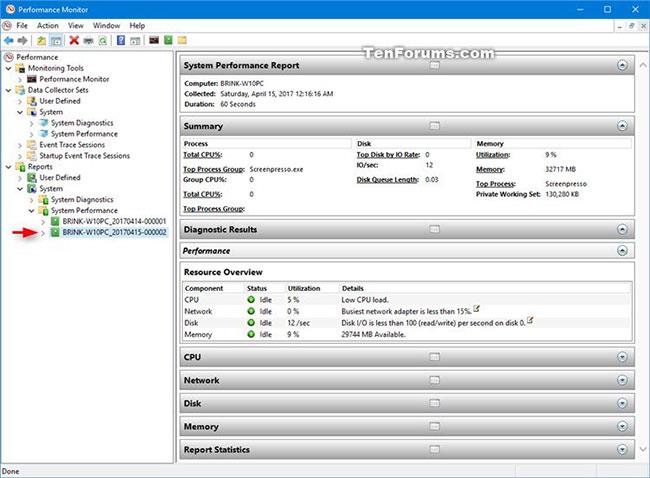
Fai clic su un report generato nella data e nell'ora che desideri visualizzare

Visualizza il contenuto dettagliato del report per ciascuna sezione